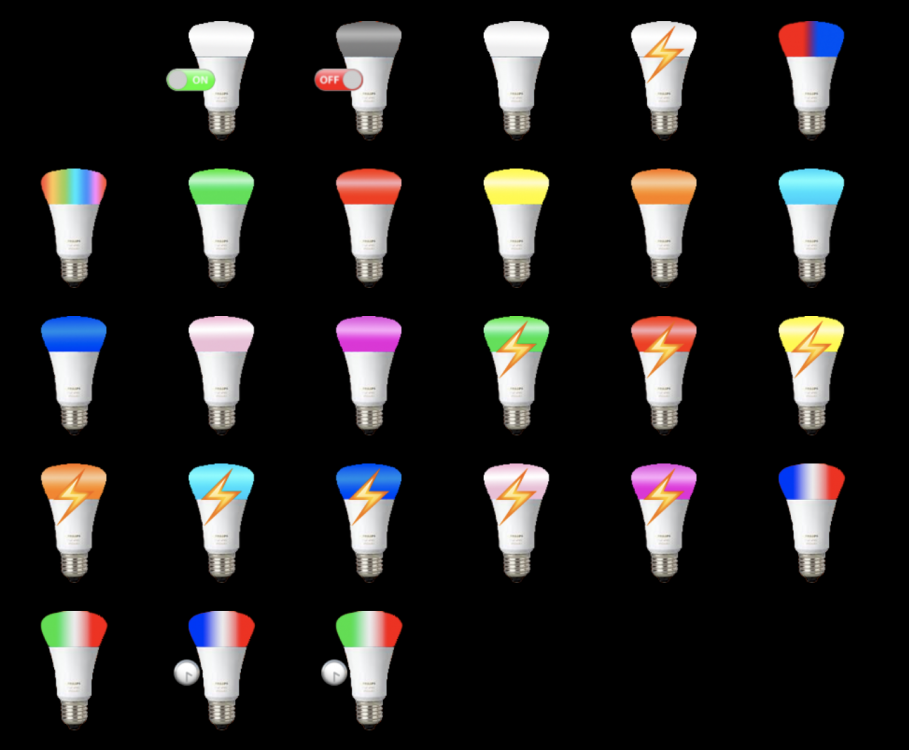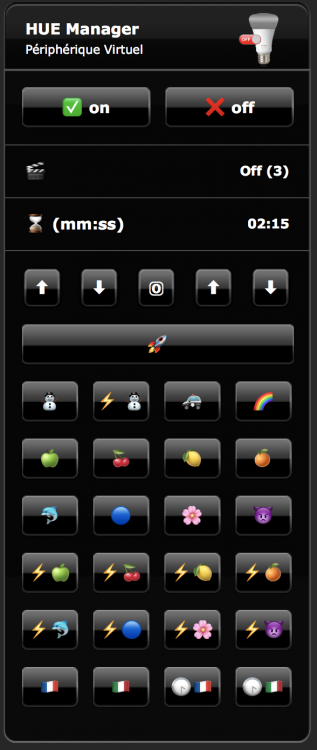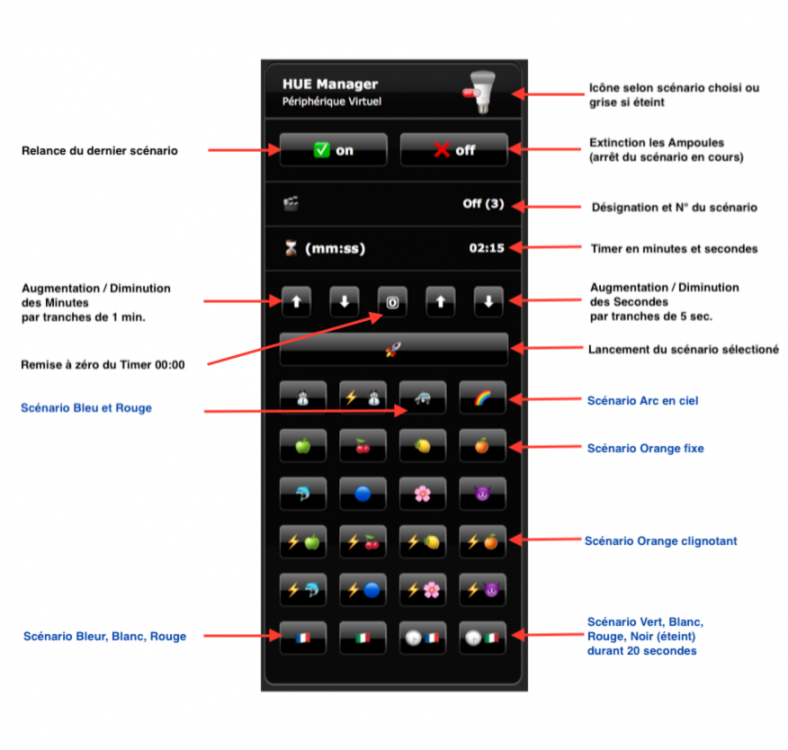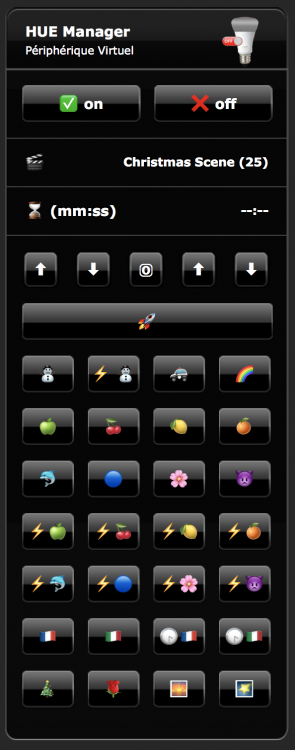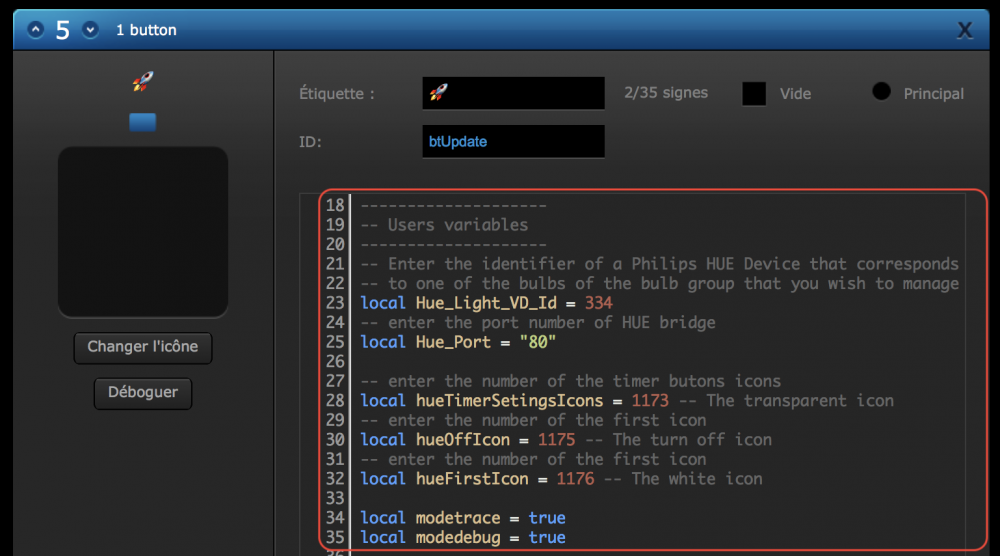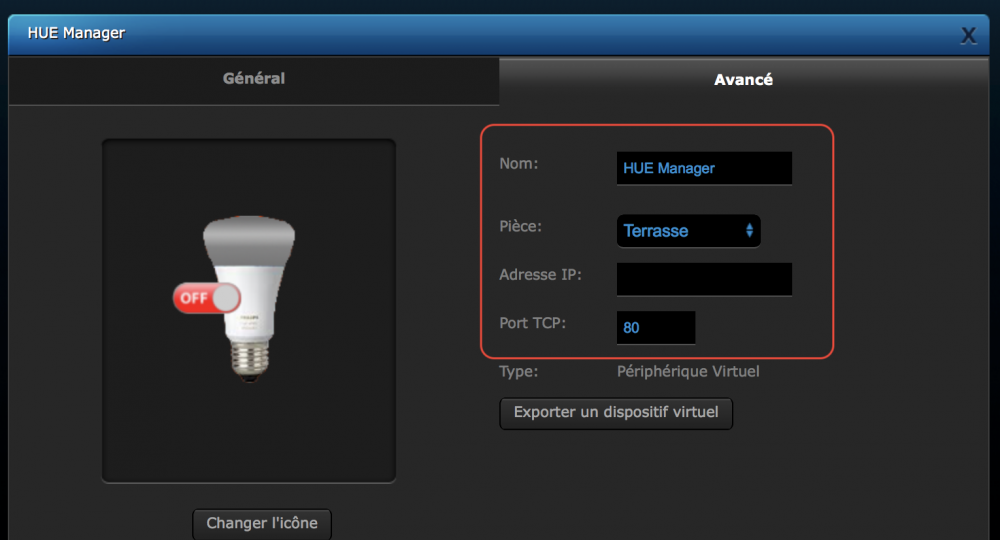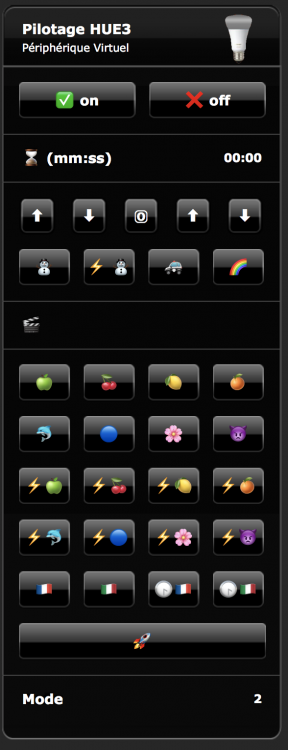-
Compteur de contenus
2 506 -
Inscription
-
Dernière visite
-
Jours gagnés
28
Tout ce qui a été posté par MAM78
-
Merci et dans l'entête je mets quoi ? la valeur 30, "" correspond à quoi ?
- 12 447 réponses
-
- support
- script lua
-
(et 1 en plus)
Étiqueté avec :
-
Est-ce que l’un de vous pourrait me donner un exemple avec une détection de modification d’un label d’un VD et exécution d’une mise à jour d’un Label d’un autre VD et appui sur un bouton de ce même VD Si vous pouvez également m’indiquer ce qu’il faut mettre dans l’entête pour la détection de la modification du label
- 12 447 réponses
-
- support
- script lua
-
(et 1 en plus)
Étiqueté avec :
-
Nouvelle version du VD Hue Manager. V1.3 : du 19/02/2018 -> Correction d'un bug sur le scenario des couleurs de l'arc en ciel (colorloop). Pour ceux qui ont déjà chargés la version V1.2, vous pouvez : charger la nouvelle version et copier le code du bouton btUpdate de la 1.3 et le coller dans votre version V1.2 de cette façon, vous n'aurez pas besoin de re-modifier les icônes de vos boutons
-
Nouvelle version du VD Hue Manager. V1.2 : du 19/02/2018 -> Simplification de la gestion des icônes. Plus de nécessité de renseigner les icônes dans les boutons de gestion du Timer Tout se fait dans le bouton btUpdate. Possibilité d'ajouter de nouvelles icônes ultérieurement sans qu'elles obligatoirement chargées dans un ordre séquentiel.
-
Effectivement ça marche mieux comme ça. Merci
-
Je n'arrive pas à faire fonctionner ce bout de code dans un bouton de mon VD. -- On reprend l'id de l'icône du module virtuel en cours local selfId = fibaro:getSelfId() local currentIcon = fibaro:get(selfId, "deviceIcon"); fibaro:debug("CurrentIcon="..currentIcon) Je constate que la valeur retournée est celle qui a été définit dans l'interface utilisateur de paramétrage du VD et non celle courante : qui a été affecté par celle correspondante à l'icône paramétrée au niveau du bouton lorsque l'on clic dessus qui à été modifiée par du code Savez-vous comment récupérer la valeur courante ?
-
Pour le moment, je suis resté sur l’utilisation du main loop. J’attends de voir les retours et suggestions Envoyé de mon iPhone en utilisant Tapatalk Pro
-
Amis testeurs, j'attends vos retours
-
Amis testeurs, j'attends vos retours
-
Vous trouverez ci-dessous l'aboutissement de ma recherche sur la mise en place d'un minuteur pour piloter mes ampoules Philips HUE
-
Philips HUE Manager Préambule : Vous trouverez ci-dessous le nouveau Virtual Device visant piloter des groupes d'ampules Philips HUE.. Le projet exploite l'API mise à disposition par Philips à l'adresse suivante : https://developers.meethue.com/philips-hue-api Cette API permet notamment de : Récupérer des information sur votre système HUE Manager (récupérer les infos et paramétrer) vos ampoules unitairement ou toutes ampoules d'un groupe Pour le moment, je me suis focaliser sur le paramétrage d'un groupe d'ampoules. A l'origine de projet, je cherchais une solution pour allumer un groupe d'ampoules à l'extérieur de mon domicile pour confirmer visuellement un scénario. Le Projet : Le but du projet consiste à (pour le moment) : pouvoir allumer/éteindre un groupe d'ampoules Philips Hue permettre programmer une durée d'allumage des ampoules (ex. durée 20 secondes) de pouvoir prédéfinir des paramétrages selon : la couleur la brillance la saturation des effets (clignotement, couleurs de l'arc en ciel) des séquences de couleurs (ex. Bleu, Blanc, Rouge) rendre accessibles ces paramétrages via l'interface utilisateur smartphone, tablette, navigateur, ... mais également depuis vos Scènes (notamment GEA) et autres Virtual Devices Quelques exemples de déclanchements d'un sénario. armement / desarement de l'alarme, visuel lors du déclenchement de l'alarme, en complément de la sirène ou lors d'alarmes silentieuses. déclanchement lors d'une détection d'une présence de nuit autour de la maison. Mise en lumière des extérieurs pour déclencher l'enregistrement vidéo de meilleur qualité pour une durée donnée. Et pour plus tard : Faire la même chose pour piloter unitairement des ampoules. Vos idées/suggestions sont le bienvenues Pré-requis : Disposer d'ampoule Philips HUE Avoir regroupé les ampoules dans un groupe Avoir installé et configuré le plugin Philips HUE Installation : Télécharger et installer le Virtual Device ci-dessous (pour la dernière version) Configuration : Du Virtual Device : Dans l'onglet Avancé de VD importé, il convient de : De nommer votre VD (ex. : Hue Manager) à votre convenance De désigner la pièce ou sont situées votre groupe d'ampoules Ne pas oublier de sauvegarder Cf. image ci-dessous : Charger la liste des icônes ci-dessous : Charger le package d'icônes suivant : Liste icones Hue Manager.zip Depuis l'onglet Générale importé les icônes ci-dessous en cliquant sur le bouton Changer l'icône Attention il est préférable de bien respecter l'ordre des icônes (selon le numéro d'ordre des noms de fichiers). Ce sera plus simple pour configurer vos scénarios Après avoir chargé, toutes les icônes, modifiez chacun des boutons afin de les faire correspondre avec l'icône correspondante. Pour les 5 boutons correspondants aux fonctions de gestion du timer, vous pouvez ajouter l'icône totalement transparente (sans image. fichier : HUE Color 0.png). Elle évite de voir l'image par défaut lors des sur ces boutons. Vous devriez avoir cela, dans votre page d'icônes : Ne pas oublier de sauvegarder Configurer le bouton btUpdate (celui avec la fusée) : C'est ce bouton qui s'occupe de piloter vos ampoules : Renseigner les variables indiquées ci-dessous : local Hue_Light_VD_Id = ID d'un des Devices de type Ampoule HUE créé par le plugin Philips HUE local Hue_Port = port réseau pour accéder à l'API de gestion du système Philips HUE local hueTimerSetingsIcons = correspond au même n° d'icônes que celui que vous avez renseigné pour les boutons de gestion du timer (HUE Color 0) local hueOfftIcon = Correspond à l'icône de couleur grise avec le marqueur Off rouge (HUE Color 1.png) local hueFirstIcon = Correspond à l'icônes de couleur blanche (HUE Color 2.png) local modetrace = permet de renseigner les différentes étape d'exécution du traitement dans le Dégogueur local modetrace = permet de renseigner des trace sur le contenu de certaine variable lors de l'exécution du traitement dans le Dégogueur afin d'aider à trouver la source d'un bogue. Ne pas oublier de sauvegarder Configurer du main loop du VD : Renseigner la variable indiquée ci-dessous : (elle permet de gérer l'état on/off des ampoules gérées par le VD) -------------------- -- Users variables -------------------- -- Enter the identifier of a Philips HUE Device that correspond -- to one of the bulbs of the bulb group that you wish to manage local Hue_Light_VD_Id = 334 Configurer les scénario : Pour chacun des bouton, il est possible de modifier les paramétrage des : Id = Numéro de scénario. Qui doit correspondre au contenu de la variable HueModeId présente dans le bouton correspondant Descri = Description du Scénario (affiché à l'exécution sur le label correspondant) hue = Couleur de l'ampoule (0=Eteinte, 1 à 65535) sat = Saturation de la couleur bri = Brillance de la couleur ct = chaleur de la couleur si blanc (Blanc froid à Blanc chaud) (non utilisé pour le moment, en attente de dégogue) effect = effect sur l'allumage de l'ampoule (none=sans effet, blink=Clignotant, colorloop=Couleurs de l'arc en ciel, scene=une scène disponible et configurable depuis votre application Philips HUE) effectId = id de la scène que vous pouvez trouver par le biais de mon VD HUE InfoTools disponible ici : timer = durée en minutes et secondes durant laquelle les ampoules vont restées allumées, puis s'éteindre automatiquement icon = n° d'ID de l'icônes qui s'affichera lors de l'activation du scénario Vous pouvez ajouter autant de bouton que vous le souhaitez en respectant les principes ci-dessus. Si vous cherchez une liste de toutes les icônes disponible pour agrémenter vos boutons. Vous les trouvez toute ici : https://apps.timwhitlock.info/emoji/tables/unicode#block-3-transport-and-map-symbols Utilisation du VD : Vous pouvez tout simplement cliquer sur un des boutons de de scénario pour le lancer, il s'arrêtera lorsque vous cliquerez le bouton Off. Le timer est optionnel. Avant de cliquer un bouton d'un scénario, vous pouvez paramétrer le Timer en utilisant les boutons haut et bas (minutes et secondes). Ce qui aura pour effet de définir une durée d'exécution de celui-ci. Vous pouvez également relancer le dernier scénario en cliquant sur le bouton On Durant l'exécution d'un scénario, vous avez la possibilité d'en lancer un autre. Cela arrêtera le précédent. Vous pouvez évidement commander le VD depuis une scène ou un autre VD en simulant un clic sur le bouton correspondant au scenario voulu. Préalablement à la simulation du clic sur le bouton correspondant au scenario voulu, vous pouvez également renseigner le Label lblTimer avec une durée (au format mm:ss) pour définir une durée d'exécution de celui-ci Vous pouvez utiliser GEA pour lancer un scénario tout en utilisant le timer. Exemple : % properties 243 ui.lblEtat.value GEA.add({{"Label", 243, "lblEtat", "Alarme"}, {"Time", "Sunset-15", "Sunrise+5"}}, -1, "Détection présence devant porte garage", {{"Label", 326, "lblTimer", "01:00"}, {"VirtualDevice", 326, 11}, {"VirtualDevice", 243, 4}}, "Détection devant porte garage, activation lumières terrasse") -- Si la valeur du label "lblEtat" du VirtualDevice numéro 243 est = à "Alarme" et qu'il fait nuit -- Assigne la valeur "01:00" au label lblTimer du VD 326 -- Appui sur le bouton 10 du VD 326 pour lancer l'allumage des ampoules HUE sur la terrasse -- Appui sur le bouton 4 du VD 243 pour désactiver l'alarme du détecteur de mouvements Explications sur les différents bouton du VD Versions : V1.0 : du 18/02/2018 -> Intialisation du projet V1.1 : du 19/02/2018 -> Ajustement des couleurs V1.2 : du 19/02/2018 -> Simplification de la gestion des icônes. Plus de nécessité de renseigner les icônes dans les boutons de gestion du Timer Tout se fait dans le bouton btUpdate. Possibilité d'ajouter de nouvelles icônes ultérieurement sans qu'elles obligatoirement chargées dans un ordre séquentiel. V1.3 : du 19/02/2018 -> Correction d'un bug sur le scenario des couleurs de l'arc en ciel (colorloop). V1.4 : du 24/02/2018 -> Ajout d'une nouvelle fonction qui permet de lancer les scènes disponibles et configurables depuis votre application Philips HUE. Cette fonction est disponible via les variables de configuration des scénarios suivantes : effect = effect sur l'allumage de l'ampoule (none=sans effet, blink=Clignotant, colorloop=Couleurs de l'arc en ciel, scene=une scène disponible et configurable depuis votre application Philips HUE) effectId = id de la scène que vous pouvez trouver par le biais de mon VD HUE InfoTools Modification de la configuration pour accéder à vos ampoules. Il suffit de renseigner la variable Hue_Light_VD_Id = 264 -- ID d'un des Devices de type Ampoule HUE créé par le plugin Philips HUE Plus nécessaire de connaitre votre username de votre système HUE, il est automatiquement retrouvé via les propriétés du plugin Philips HUE configuré ci-dessus. Idem pour l'identifiant du groupe d'ampoule. Mise à jour automatique du VD selon l'état On/Off de l'ampoule configurée selon la variable Hue_Light_VD_Id Evolutions à venir : Pouvoir piloter une seule ampoule A voir selon vos suggestions Dernière version du VD : HUE_Manager.vfib-1.4.json
-
Tu peux préciser STP ? Tu as un exemple ?
- 12 447 réponses
-
- support
- script lua
-
(et 1 en plus)
Étiqueté avec :
-
Est-ce que CentralSceneEvent fonctionne également avec un séquence de touches saisie sur une Keyfob et si oui quelle est la syntaxe ? Envoyé de mon iPhone en utilisant Tapatalk Pro
- 12 447 réponses
-
- support
- script lua
-
(et 1 en plus)
Étiqueté avec :
-
Pas encore terminé. Mais voici en avance de phase un avant goût du VD de pilotage des ampoules Philips HUE
-
Mon multi-itinéraire semble continuer de fonctionner C'est peut-être lié spécifiquement à ton itinéraire
- 85 réponses
-
- Waze
- Waze Calulator
-
(et 2 en plus)
Étiqueté avec :
-
Il ne faut pas présumé du contenu du sleep ( ). J'envisage pour ce même VD de pouvoir mettre un tempo de plusieurs heures. Exemple lancer une animation lumineuse dans le jardin pour 1h30 ou bien jusqu'à une heure donnée.
-
Le sujet reste donc ouvert
-
@Steven merci pour ta suggestion, mais si je comprends bien ta suggestion de passer par l'usage du Main Loop, je vais avoir un risque d'attendre potentiellement de 1 à 3 secondes au-delà de la fin du timer. théorique. Rien de grave en soit pour mon usage mais c'est bien ça ? Est-ce que ta suggestion peut également s'intégrer directement dans un bouton du VD sans utiliser le Mail Loop, dans une boucle qui attend la fin du timer ?
-
L'objectif n'est pas de déclencher des scènes mais de lancer des notifications/actions visuelles sur les ampoules Hue selon une durée déterminée et modifiable
-
L'objetif est de pouvoir allumer un groupe d'ampoules Phillips Hue selon une durée limitée (ex. durée 20 secondes) et paramètrable également via l'interface utilisateur (smartphone, tablette, ???). L'allumage du groupe d'ampoules externes sert de confirmation visuelle lors d'un déclanchement d'un sénario. Exemples : armement / desarement de l'alarme, visuel lors du déclenchement de l'alarme, en complément de la sirène ou lors d'alarmes silentieuses. déclanchement lors d'une détection d'une présence de nuit autour de la maison. Mise en lumière des exterieurs pour déclencher l'enregistrement vidéo de meilleur qualité pour une durée donnée. Je suis en cours de construction d'un VD de pilotage d'un groupe d'ampoules ou de rubans led HUE avec gestion de scénaris (allumage constant, clignotement, séquence de couleurs, arc en ciel) selon un timer modifiable via l'interface utilisateur Dès que celui-ci sera suffisement avancé, je le partagerais évidement pour obtenir vos critiques et améliorations Il est déjà bien avancé, il reste néanmoins quelques optimisations et perfectionnement du fonctionnement du timer afin de pas trop pénaliser le fonctionnement de nos HC2. Livraison probable ce soir. A vrai dire l'affichage du décomptes des secondes n'est pas primordial, mais parcontre j'ai besoin à minima d'avoir le décompte du timer avec la possibilité de l'interrompre pour éteindre le groupe d'ampoules. Je sais bien que GEA est en mesure de faire une partie des fonctions, mais ne permet pas d'interagir simplement via une interface utilisateur. Peut-être que mes idées pourront faire l'objet d'une évolutions de GEA ? CQFD cf. : @Steven quel intérêt de ce genre de module pour de la domotique
-
Merci pour le lien. J’ai entre-temps développé le VD, mais il me reste à trouver la meilleure des solutions pour gérer le décompte du timer en secondes tout en minimisant la consommation du CPU et en évitant le plus possible l’usage du main loop qui je pense est gourmand. Si vous avez des suggestions, je suis preneur Envoyé de mon iPhone en utilisant Tapatalk Pro
-
Est-ce vous savez s'il existe déjà un VD minuteur qui : Décompte les secondes jusqu'à zéro Affiche le temps restant Peut être programmé avec des boutons + et - pour les minutes et secondes
-
Ok, à la lecture du nom du VD j'avais supposé qu'il s'agissait d'un VD de pilotage d'une système d'alarme. C'est plus un outils de planification horaire hebdomadaire externe à GEA pilotable à distance. Merci néanmoins pour l'info. Ce n'est pas mon besoin actuel. Je le garde sous le coude pour un usage ultérieure.
- 12 447 réponses
-
- support
- script lua
-
(et 1 en plus)
Étiqueté avec :
-
De quel VD vous parlez ? où est-il dispo ?
- 12 447 réponses
-
- support
- script lua
-
(et 1 en plus)
Étiqueté avec :
-
Pourriez-vous m'indiquer ce que vous en pensez et si vous avez identifié d'autres solutions de saisie de code prévu pour l'extérieur ? Le prix me fait un peu réfléchir 179 euros quand même [emoji47]